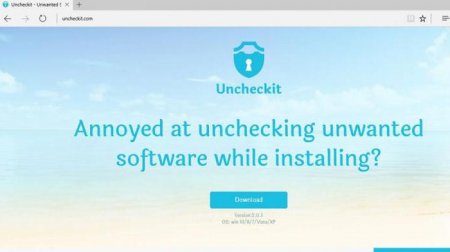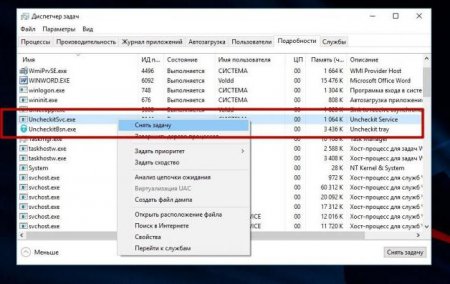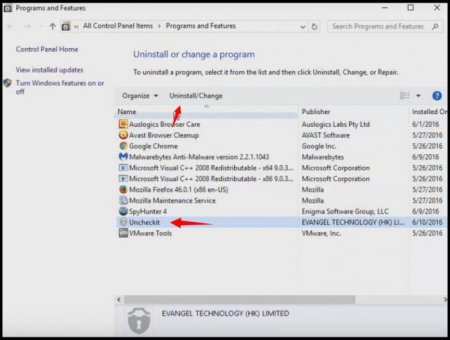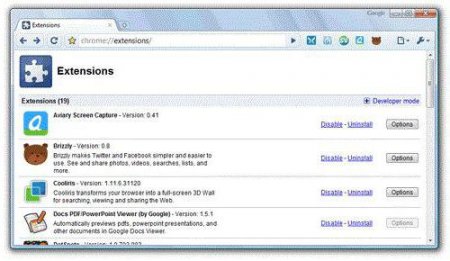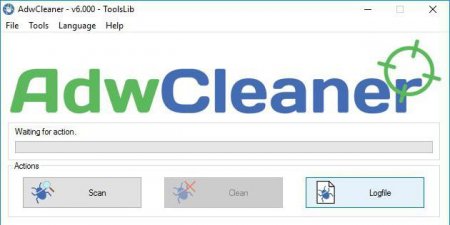Програма Uncheckit: що це за вірус і як його видалити
На просторах Інтернету вже давно вільно курсує якась програма Uncheckit. Що це за програма, знають далеко не всі користувачі і попадаються на вудку. Як пишуть самі розробники, програма являє собою дуже потрібну утиліту, яка вкрай необхідна будь-якому інтернет-серферу. Але чи це так?
На комп'ютер додаток проникає при установці деяких програм, завантажених з ненадійних джерел, і встановлюється в якості партнерської утиліти, нібито допомагає уникнути інсталяції зайвих компонентів додатків в стандартному режимі (в розширеному режимі користувач може сам познімати галочки з непотрібних компонентів). А додаток Uncheckit ніби як все це робить за нього. А ось після активації програми починаються проблеми.
Uncheckit.exe; UncheckitInst.exe; UncheckitSvc.exe; UncheckitBsn.exe. Якщо один або кілька таких процесів знаходяться в активному стані, слід зробити примусове завершення їх роботи шляхом натискання відповідної кнопки. Крім того, бажано виключити програму зі списку автозавантаження, якщо вона там є. Зробити це можна звідси або ж використовувати для доступу до розділу команду msconfig. Якщо цього не зробити, при повторному старті системи вірус може активуватися знову і всі дії по його видаленню стануть безглуздими.
Викликаємо стандартний «Провідник» або будь-який інший файловий менеджер і в рядку пошуку задаємо умову зі вставкою назви програми (Uncheckit). Як правило, файли будуть розташовуватися в системному розділі (диск C). Всі знайдені елементи видаляємо (бажано і з «Кошика» теж).
Програма Uncheckit: що це таке?
Сам додаток, як виявилося, родом з Китаю, звідки останнім часом приходить занадто багато загроз. І не виняток – додаток Uncheckit. Що це за програма загалом розумінні? Та це самий справжній вірус-викрадач браузера.На комп'ютер додаток проникає при установці деяких програм, завантажених з ненадійних джерел, і встановлюється в якості партнерської утиліти, нібито допомагає уникнути інсталяції зайвих компонентів додатків в стандартному режимі (в розширеному режимі користувач може сам познімати галочки з непотрібних компонентів). А додаток Uncheckit ніби як все це робить за нього. А ось після активації програми починаються проблеми.
Шкоду, що завдається користувачеві
Першим симптомом є зміна домашньої сторінки в браузері і вкрай утруднений пошук, величезна кількість реклами і переадресація на незрозумілі сайти. Гаразд би тільки це. Але адже вірус здатний у фоновому режимі встановлювати величезна кількість інших програм, додавати розширення в браузери, передавати особисті дані користувача на сервери розробників вірусу, а також вбудовувати власні банери і різного роду випадають меню в зед-браузерах (pop-up).Uncheckit: як видалити додаток? Завершення процесів
Тепер подивимося на питання, пов'язані із звільненням від цієї підступної загрози. Як видалити Uncheckit з комп'ютера? Спочатку слід викликати стандартний Диспетчер завдань» і зупинити всі процеси, пов'язані з роботою вірусу. Як правило, їх може бути кілька, одночасно працюючих. На сьогоднішній день відомо чотири модифікації:Стандартна деінсталяція
Тепер переходимо безпосередньо до питання того, як видалити програму Uncheckit. Для початку можна використовувати стандартний метод. У «Панелі управління» потрібно вибрати розділ програм і компонентів. Сам додаток в списку встановлених додатків відображається і нікуди не ховається. В даному випадку просто використовуємо процедуру видалення. Але це ще далеко не все, що потрібно зробити.Ручне видалення залишкових файлів
Тепер ще кілька слів про програму Uncheckit. Що це таке, вже зрозуміло, але от біда – вбудований дєїнсталлятор Windows в деяких випадках повністю видалити вірус не може. Тому доведеться зайнятися цим вручну.Викликаємо стандартний «Провідник» або будь-який інший файловий менеджер і в рядку пошуку задаємо умову зі вставкою назви програми (Uncheckit). Як правило, файли будуть розташовуватися в системному розділі (диск C). Всі знайдені елементи видаляємо (бажано і з «Кошика» теж).
Пошук ключів реєстру
Отже, основний вміст видалено. Тепер перевіряємо системний реєстр за критерієм Uncheckit. Що це дасть користувачу? А те, що таким способом можна позбутися від решти ключів, які в деяких випадках можуть активувати вірус повторно. Викликаємо редактор командою regedit в консолі «Виполнить», після чого використовуємо для пошуку або відповідну команду з файлового меню або сполучення клавіш Ctrl + F, де в поле пошуку вводимо назву програми, як це було показано в попередній ситуації. Знову ж всі знайдені ключі видаляємо.Деінсталяція розширень в браузерах
Нарешті, потрібно використовується за умовчанням браузері увійти в розширень (доповнень) і видалити відповідні надбудови, після чого змінити домашню сторінку. В іншому випадку не виключено, що при запуску браузера користувач знову потрапить на той самий ресурс, звідки програма і була встановлена. А це означає, що повторного проникнення вірусу в систему не уникнути.Перевірка антивірусним і антишпионским ЗА
Ось начебто і все. Однак обмежуватися напівзаходами не можна. Щоб бути впевненим, що програма видалена, як мовиться, на всі сто, слід перевірити систему хоча б штатним антивірусом, а краще завантажити спеціальну вузькоспрямовану утиліту начебто AdwCleaner і провести перевірку з її допомогою. Можливо, тестування системи на предмет наявності adware і malware результату не дасть. Це добре. Але наостанок краще привести систему в порядок, перевіривши її утилітою CCleaner, яка допоможе позбавитися від непотрібних ярликів.Кілька слів наостанок
А взагалі, якщо дати пораду з приводу того, як не допустити проникнення подібних загроз на комп'ютер, варто відзначити, що навіть при установці програм краще подивитися, що пропонує користувальницький режим, і познімати галочки самому. Крім того, завантажений дистрибутив або архів з установником спочатку слід перевірити на наявність вірусів, використовуючи для цього штатний сканер. Зрештою, і відвідувати сайти сумнівного змісту не рекомендується. Будь-антивірус, який працює в режимі захисту в реальному часі, видає такі попередження, і їх ігнорувати не можна ні в якому разі.Читайте також
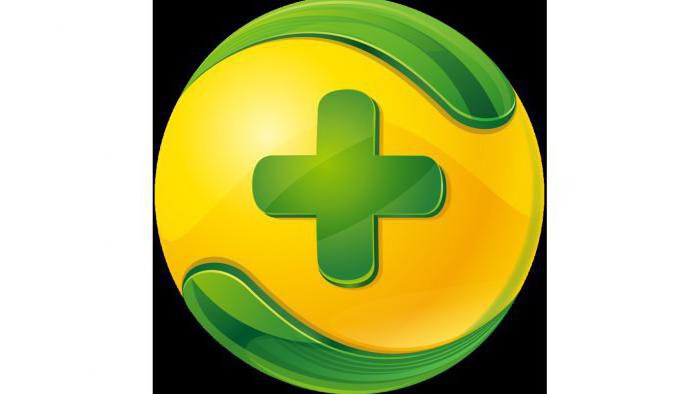
Компютер і інтернет
Як видалити 360 Total Security: покрокова інструкція
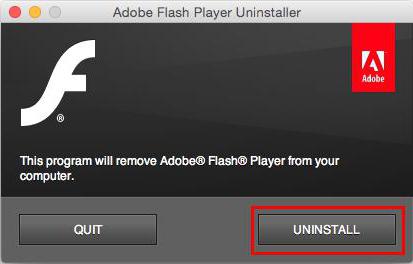
Компютер і інтернет
Adobe Flash Player: як видалити додаток цілком і повністю?
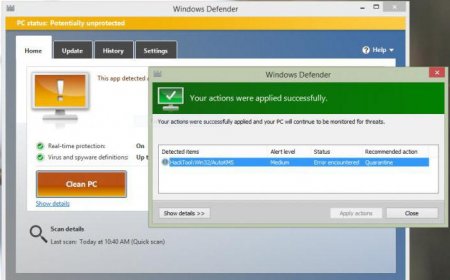
Компютер і інтернет
Worm:Win32/AutoKMS: що це і як позбутися шкідливої загрози?
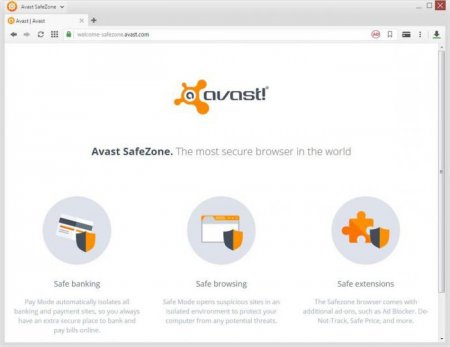
Компютер і інтернет
Як видалити Avast SafeZone Browser без видалення антивірусу: найпростіші методи

Компютер і інтернет
Як видалити рекламний вірус на комп'ютері

Компютер і інтернет
Yxo.warmportrait.com як видалити вірус?
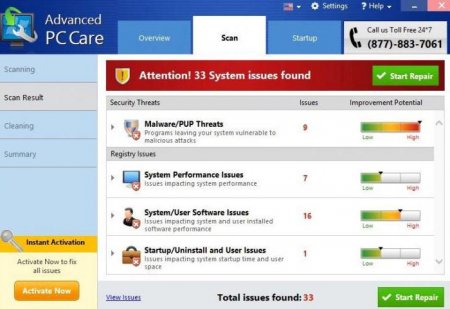
Компютер і інтернет
Advanced PC Care: як видалити вірус? Повна інструкція
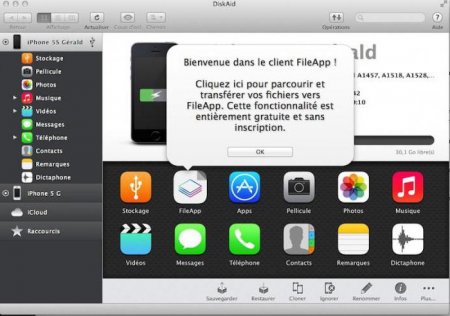
Компютер і інтернет
Як вибрати кращий файловий менеджер для iPhone?